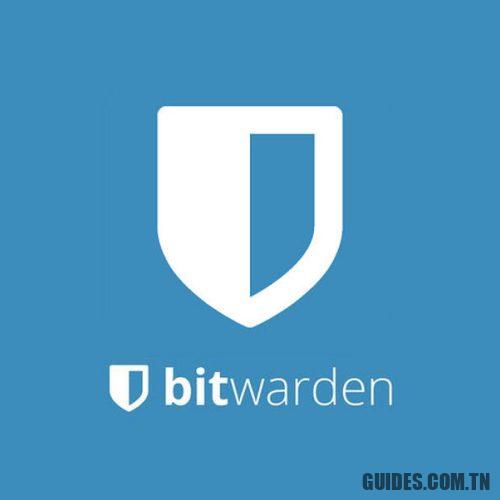Bitwarden, comment installer le gestionnaire de mots de passe sur le serveur
Parmi les solutions Open Source les plus populaires pour la gestion des mots de passe, il y a certainement Bitwarden. C’est un outil de base qui se présente comme un produit similaire à, par exemple, LastPass.
Comme vous pouvez le voir sur cette page, les informations d’identification des utilisateurs sont gérées sur le cloud et enregistrées sous forme cryptée. En installant les applications client Bitwarden sur les différents appareils, il est donc possible, en cas de besoin, de décrypter vos archives protégées et de remplir automatiquement les formulaires de connexion.
Le plan gratuit Bitwarden peut être utilisé gratuitement par l’individu pour gérer tous les mots de passe. La connexion est protégée non seulement par un nom d’utilisateur et un mot de passe principaux, mais également par une authentification à deux facteurs (2FA). L’utilisation des clés U2F et Duo (Authentification à deux facteurs: comment l’étendre aux services à usage professionnel) n’est cependant autorisée qu’avec les plans d’abonnement.
Étant donné que LastPass introduit de lourdes limitations pour les plans gratuits (LastPass: comment cela fonctionne et ce qui changera à partir du mois prochain), il est intéressant de souligner que Bitwarden prend en charge l’importation de données depuis cette plate-forme en utilisant le format CSV.
L’un des aspects les plus appréciés de Bitwarden est la possibilité d’installer le gestionnaire de mots de passe sur votre propre serveur sur site (c’est-à-dire au sein de votre propre infrastructure réseau) ou sur le cloud.
Installez Bitwarden sur un serveur sous votre contrôle
Se l’idea di conservare le proprie credenziali di accesso in un server gestito da terzi, seppure in forma cifrata, non vi va a genio, è possibile valutare l’installazione del password manager Bitwarden in locale o su un server cloud sotto il proprio esclusivo Control.Bitwarden utilise la conteneurisation Docker: il peut donc être installé sur n’importe quel système avec lequel Docker est compatible: Docker, ce que c’est et comment ça marche la conteneurisation des applications.
Docker peut être installé sur un serveur local, sur un serveur virtuel dans le cloud ou, par exemple, sur un NAS: les produits Synology vous permettent de charger Docker via le gestionnaire de packages intégré au système d’exploitation DSM (Gestionnaire de DiskStation).
Un processeur 64 bits, 4 Go de RAM, 25 Go de stockage ainsi que Docker Engine 19+ et Compose 1.24+ sont nécessaires pour installer et utiliser Bitwarden sur son propre serveur.
En supposant que vous souhaitiez installer Bitwarden sur un serveur physique ou virtuel Ubuntu 20.04, vous devrez suivre quelques étapes simples:
1) Mettez à jour la distribution Linux avec la commande mise à jour sudo apt && sudo apt -y mise à jour
2) Définissez une adresse mnémotechnique pour l’hôte. Pour cela, un domaine de troisième ou quatrième niveau peut être utilisé: hostnamectl set-hostname troisième niveau.domainname.org Créez le bon enregistrement DNS.
3) Installez Docker CE avec les commandes suivantes:
apt install -y apt-transport-https certificats ca curl gnupg-agent software-properties-common
curl -fsSL https://download.docker.com/linux/ubuntu/gpg | sudo apt-key ajouter –
echo « deb [arch=amd64] https://download.docker.com/linux/ubuntu $ (lsb_release -sc) stable « > /etc/apt/sources.list.d/docker-ce.list
mise à jour apt
apt installer -y docker-ce docker-ce-cli containerd.io
4) Vérifiez quelle est la dernière version de Docker Compose en visitant la page GitHub.
5) Émettez la commande suivante en remplaçant au lieu de VERSION le numéro de version trouvé sur GitHub (par exemple 1.28.3):
sudo curl -L « https://github.com/docker/compose/releases/download/VERSION/ docker-compose – $ (uname -s) – $ (uname -m) « -o / usr / local / bin / docker-compose
6) Utilisez la commande ci-dessous pour rendre Docker Compose amorçable:
chmod + x / usr / local / bin / docker-compose
Dactylographie version docker-compose le numéro de version sera lu.
7) Visitez cette page sur le site Web de Bitwarden pour obtenir ID d’installation est Clé d’installation.
8) Vous pouvez maintenant installer les composants du serveur du gestionnaire de mots de passe:
curl -Lso bitwarden.sh https://go.btwrdn.co/bw-sh
chmod + x bitwarden.sh
./bitwarden.sh installer
9) Cela lancera une procédure de configuration qui vous demandera d’abord d’entrer le domaine précédemment défini avec la commande hostnamectl. Un certificat numérique gratuit peut ensuite être généré avec Let’s Encrypt pour une connexion sécurisée au serveur Bitwarden.
10) Au cours des étapes suivantes, la routine d’installation de Bitwarden vous demandera d’entrer ID d’installation est Clé d’installation obtenu précédemment.
11) À la fin de la procédure, la commande peut être donnée ./bitwarden.sh début pour commencer à charger les conteneurs Bitwarden Docker.
12) L’accès à Bitwarden via l’interface Web sera désormais actif: il suffit de taper https: // dans la barre d’adresse du navigateur suivi de l’adresse mnémonique du domaine précédemment choisi.
13) Après avoir créé un nouveau compte (choisissez un mot de passe long et complexe), vous pouvez commencer à gérer vos informations d’identification avec Bitwarden.
Les clients Bitwarden pour Windows, masOS, Linux, Android, iOS et pour tous les principaux navigateurs Web peuvent ensuite être téléchargés à partir de cette page.
Après l’installation, touchez l’icône représentant un petit engrenage, indiquez l’URL HTTPS de votre serveur en correspondance avec Environnement auto-hébergé.
En définissant le nom d’utilisateur et le mot de passe du compte utilisateur Bitwarden créé précédemment, vous accéderez immédiatement à votre coffre-fort ou à la liste des informations d’identification (e-mail, banque et autres services en ligne).
Découvrez d’avantage plus d’articles dans nos catégories Internet, productivité et Ordinateurs et internet.
Merci pour votre visite on espère que notre article Bitwarden, comment installer le gestionnaire de mots de passe sur le serveur
vous aide, on vous invite à partager l’article sur Facebook, instagram et e-mail avec les hashtags ☑️ #Bitwarden #comment #installer #gestionnaire #mots #passe #sur #serveur ☑️!